0x87e107f9Windowsアクティベーションエラーを修正
Windowsアクティベーションは、OSが本物であり、Microsoftソフトウェアライセンス条項で許可されているよりも多くのデバイスで使用されていないことを確認するのに役立ちます。この投稿では、エラーコード 0x87e107f9に最適なソリューションを提供します Windows11またはWindows10PCで発生する可能性のある多数のWindowsアクティベーションエラーの1つ。
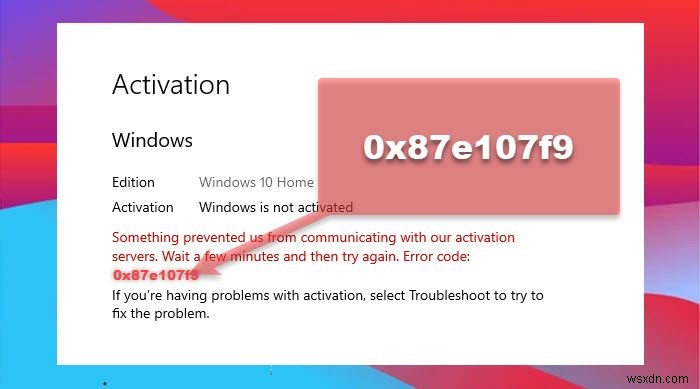
0x87e107f9Windowsアクティベーションエラー
0x87e107f9Windows11/10アクティベーションエラーが発生した場合 お使いのデバイスで、問題を解決するために、以下の推奨ソリューションを順不同で試すことができます。
- Microsoft Support and Recovery Assistant(SaRA)を実行する
- アクティベーショントラブルシューターを実行する
- 電話でWindowsをアクティブ化する
リストされている各ソリューションに関連するプロセスの説明を見てみましょう。
以下の解決策を試す前に、次のことを実行できます。各タスクの後で、問題なくWindowsを正常にアクティブ化できるかどうかを確認してください。
- Windows 11のアクティベーションで問題が発生した場合は、デバイスが最新でWindows 11を実行していることを確認してください。Windows11を実行していない場合は、デバイスを更新してからアクティベーションを再試行できます。
- SoftwareDistributionフォルダーの内容をクリアする 。 SoftwareDistributionフォルダーは、Windows Updateの重要なコンポーネントであり、新しい更新プログラムのインストールに必要なファイルを一時的に保存します。 SoftwareDistributionフォルダーの内容をクリア/削除する最も安全な方法は、セーフモードで起動することです。
- AV/ファイアウォールを一時的に無効にする 。デバイスにインストールされているサードパーティのセキュリティソフトウェアは、アクティベーションプロセスを妨げる可能性があります。このシナリオが当てはまる場合は、AV /ファイアウォールを一時的に無効にし、アクティブ化が成功したら、システム保護を再度有効にすることができます。
1] Microsoft Support and Recovery Assistant(SaRA)を実行する

Microsoft Support and Recovery Assistantツールは、Windowsをアクティブ化しようとします– 0x87e107f9のようなアクティブ化エラーコードを返した場合 コードが表示されている場合、ツールは既知のエラーコードの対象となるソリューションを表示します。このツールは、次の場合にPCユーザーがWindows11/10の問題を解決できるように設計されています。
- Windowsをアクティブ化することはできません
- Windowsを更新することはできません
- 機能アップグレードをインストールすることはできません
このツールは、Enterprise、Professional、またはServerエディションのWindowsを実行しているコンピューターでのWindowsアクティベーションの問題を修正することを目的としています。デバイスでMicrosoftSaRAツールのコマンドラインバージョンを実行することもできます。
2]アクティベーショントラブルシューターを実行する

組み込みのアクティベーショントラブルシューティングは、最近ハードウェアを大幅に変更した場合(マザーボードの交換など)、またはWindowsを再インストールした場合に、Windows11/10を再アクティベートするのに役立つ場合があります。この自動化ツールを実行するには、管理者としてサインインする必要があります。
ツールを実行した後、エラーが変更されていないことを確認してください。アクティベーショントラブルシューティングを実行したり、アクティベーションを試みたりすると、エラーコードとメッセージが変わることがあります。エラーコードが変更された場合は、新しいコードを調べて、推奨される手順に従ってください。
3]電話でWindowsをアクティブ化する

フォーカスされているエラーに対する別の実行可能な解決策は、電話を介してWindowsをアクティブ化することです。これは基本的に、アクティベーションプロセスを支援するためにMicrosoftサポートに連絡しています。
次の手順を実行します:
または、電話でWindows 11/10を有効にするには、Windowsキー+Rを押します。 [実行]ボックスを開くには、 slui.exe 4と入力します Enterキーを押してダイアログを開き、電話でWindowsをアクティブ化できるようにします。
この投稿がお役に立てば幸いです。
関連 :Windowsアクティベーションエラー0x87e10bcf、0x87e10bc6、0x803f7008
SLUI exeエラーを修正するにはどうすればよいですか?
slui.exeエラーを修正するには、次の提案を試してください。
- エラーが発生する前に、PCを最新の復元ポイント、「スナップショット」、またはバックアップイメージに復元します。
- SFC(システムファイルチェッカー)を実行して、破損または欠落しているslui.exeを復元します。 muiファイル。
- WindowsUpdateを実行します。
Windowsライセンスキーを見つけるにはどうすればよいですか?
コンピューターでWindowsプロダクトキーを見つけるには、次の手順を実行します。
- Windowsキー+Xを押します 。
- [コマンドプロンプト(管理者)]をクリックします
- コマンドプロンプトで、次のように入力するか、コピーして貼り付けます。
wmic path SoftwareLicensingService get OA3xOriginalProductKeyEnterキーを押して、プロダクトキーを表示します。ボリュームライセンスのプロダクトキーアクティベーション。
プロダクトIDとプロダクトキーは同じですか?
いいえ。製品IDは製品キーと同じではありません。 Windowsをアクティブ化するには、25文字の「プロダクトキー」が必要です。製品IDは、使用しているWindowsのバージョンを識別するだけです。
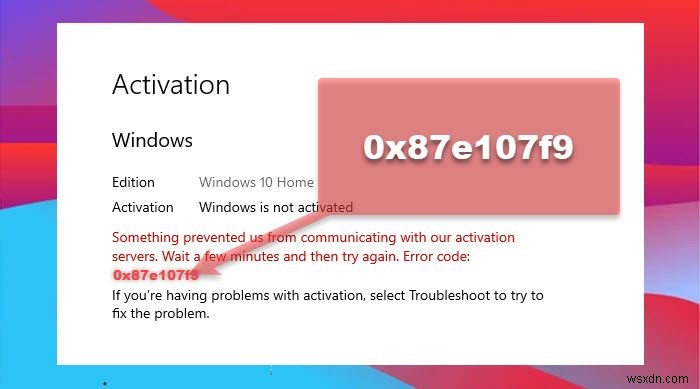
-
Windows 10 アクティベーション エラー 0x80072ee7 を修正
デバイスに更新プログラムをインストールすると、Windows 10 アクティベーション エラー 0x80072ee7 が発生する場合があります。問題の根本原因を解決しない限り、Windows 10 アクティベーション エラー 0x80072ee7 に悩まされることになります。このエラーはさまざまな状況で発生する可能性がありますが、最も相反する理由はウイルスまたはバグの存在です。このエラーはコンピューターのパフォーマンスの問題につながるため、真剣に検討し、できるだけ早く解決する必要があります。過去に、ブラウザで同じエラーが発生したと述べたユーザーはほとんどいません。完全に詐欺です。更新に関する詐
-
Windows 10 アクティベーション エラーの修正方法:0xc00f074
Windows エラー 0xc00f074 基本的にキー管理サービス (KMS Activation Service) に関連しています。このエラーは、Microsoft のいずれかの OS の疑似ライセンス キーを入力すると発生します。 Windows バージョンを製品版として実行している場合は、そのアクティベーション キーを購入している必要があります。セットアップ プロセス中に入力すると、新しい Windows バージョンが自動的にアクティブ化されます。 ただし、アップグレード中に失敗した場合は、次のエラー メッセージが表示されます: エラー コード 0xc00f074 アクテ
